fx-570CW | fx-991CW
Prije uporabe kalkulatora
- ▶Prvo pročitajte ovaj odjeljak
- ▶Pokretanje kalkulatora
- ▶Zaslon Get Started na kalkulatoru
- ▶Mjere opreza
- ▶Početak rada
Aplikacije i izbornici kalkulatora
- ▶Aplikacije kalkulatora
- ▶Uporaba izbornika SETTINGS
- ▶Uporaba izbornika CATALOG
- ▶Uporaba izbornika TOOLS
Unos izraza i vrijednosti
- ▶Osnovna pravila unosa
- ▶Unos izraza u prirodnom obliku (samo MathI/MathO ili MathI/DecimalO)
- ▶Način za zamjenu teksta (samo LineI/LineO ili LineI/DecimalO)
Osnovni izračuni
- ▶Aritmetički izračuni
- ▶Računanje s razlomcima
- ▶Potencije, n-ti korijeni i recipročne vrijednosti
- ▶Pi, baza prirodnog logaritma e
- ▶Povijest i ponavljanje izračuna
- ▶Uporaba memorijskih funkcija
Promjena oblika rezultata izračuna
- ▶Uporaba izbornika FORMAT
- ▶Pretvorba u oblike Standard i Decimal
- ▶Faktorizacija
- ▶Pretvorba u pravokutne i polarne koordinate
- ▶Pretvorba u razlomak u nepravom obliku i razlomak u miješanom obliku
- ▶Tehnički oblik
- ▶Pretvorba u seksagezimalni oblik (izračuni sa stupnjevima, minutama, sekundama)
Napredni izračuni
- ▶Analiza funkcija
- ▶Vjerojatnost
- ▶Numerički izračuni
- ▶Mjerna jedinica kuta, polarne/pravokutne koordinate, seksagezimalni oblik
- ▶Hiperbolne, trigonometrijske funkcije
- ▶Tehnički simboli
- ▶Znanstvene konstante
- ▶Pretvorba jedinica
- ▶Ostalo
Registracija i uporaba definicijskih jednadžbi za f(x) i g(x)
Uporaba funkcija značajke QR Code
Uporaba aplikacija kalkulatora
- ▶Statistički izračuni
- ▶Distribucijski izračuni
- ▶Uporaba proračunske tablice
- ▶Izrada brojevne tablice
- ▶Izračuni jednadžbi
- ▶Izračuni nejednadžbi
- ▶Izračuni s kompleksnim brojevima
- ▶Izračuni s različitim brojevnim sustavima
- ▶Matrični račun
- ▶Računanje s vektorima
- ▶Računanje omjera
- ▶Uporaba aplikacije Math Box
Tehničke informacije
- ▶Greške
- ▶Prije nego što pretpostavite da je došlo do kvara kalkulatora...
- ▶Zamjena baterije
- ▶Redoslijed operacija
- ▶Raspon izračuna, broj znamenki i preciznost
- ▶Specifikacije
Česta pitanja
Uporaba funkcija značajke QR Code
Na kalkulatoru se mogu prikazati simboli značajke QR Code koje može očitati pametni uređaj.
Važno!
Za postupke u ovom odjeljku pretpostavlja se da korišteni pametni uređaj sadržava čitač za QR Code s pomoću kojeg možete očitavati višestruke simbole značajke QR Code i koji se može povezati s internetom.
Skeniranjem koda značajke QR Code prikazanog na kalkulatoru s pomoću pametnog uređaja pametni će uređaj pristupiti mrežnom mjestu tvrtke CASIO.
Napomena
QR Code pojavljuje se na zaslonu svaki put kada pritisnete 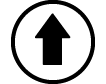
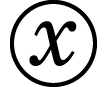 (QR) dok je prikazan bilo koji od sljedećih zaslona:
(QR) dok je prikazan bilo koji od sljedećih zaslona:
– zaslon HOME
– zaslon izbornika SETTINGS
– zasloni grešaka
– zasloni rezultata izračuna u svim aplikacijama kalkulatora
– zasloni značajke Table u svim aplikacijama kalkulatora
– zaslon aplikacije Spreadsheet.
Za pojedinosti posjetite mrežno mjesto tvrtke CASIO (https://wes.casio.com).
Prikaz koda značajke QR Code
Primjer: prikaz koda značajke QR Code za rezultat izračuna u aplikaciji kalkulatora Calculate i očitavanje koda pametnim uređajem
1. U aplikaciji Calculate obavite neki izračun.
2. Pritisnite 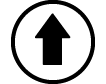
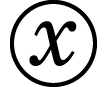 (QR) za prikaz koda značajke QR Code.
(QR) za prikaz koda značajke QR Code.
Brojevi u donjem desnom kutu zaslona predstavljaju trenutačni broj koda značajke QR Code i ukupni broj simbola u kodu značajke QR Code. Za prikaz sljedećeg koda značajke QR Code pritisnite 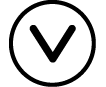 ili
ili  .
.
Napomena
Za povratak na prethodni QR Code pritisnite 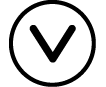 ili
ili  onoliko puta koliko je potrebno da bi se pojavio kȏd.
onoliko puta koliko je potrebno da bi se pojavio kȏd.
3. S pomoću pametnog uređaja skenirajte QR Code na zaslonu kalkulatora.
Više informacija o načinu skeniranja koda značajke QR Code potražite u korisničkoj dokumentaciji čitača za QR Code koji upotrebljavate.
Ako imate problema sa skeniranjem koda značajke QR Code
Dok je QR Code prikazan prilagodite kontrast zaslona za QR Code s pomoću tipki 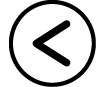 i
i 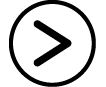 . Navedena prilagodba kontrasta utječe samo na zaslone za QR Code.
. Navedena prilagodba kontrasta utječe samo na zaslone za QR Code.
Važno!
Ovisno o pametnom uređaju i/ili aplikaciji za čitanje koda značajke QR Code koje upotrebljavate može doći do problema sa skeniranjem simbola značajke QR Code generiranih na kalkulatoru.
Ako je za postavku značajke „QR Code” u izborniku SETTINGS odabrana opcija „Version 3”, ograničen je broj aplikacija kalkulatora koje mogu prikazati simbole značajke QR Code. Ako pokušate prikazati QR Code u aplikaciji koja ne podržava prikaz koda značajke QR Code, pojavit će se poruka „Not Supported (Version 3)”. Međutim, QR Code generiran tom postavkom lakše je skenirati s pomoću pametnog uređaja.
Za više informacija posjetite mrežno mjesto tvrtke CASIO (https://wes.casio.com).


